Идем на системный диск (Скорее всего диск С), заходим в programm files и копируем на съемный носитель папку 1Cv77. Запускаем новый компьютер и копируем базы в место, которое вы определили под них и запоминаем путь. в ней ищем исполняемый файл 1cv7l.exe. Создаем ему ярлык на рабочем столе и запускаем.
- Как перенести 1С 7.7 с одного компьютера на другой:
- Зайдите на системный диск (обычно это диск С).
- Перейдите в папку «programm files» и скопируйте папку 1Cv77 на съемный носитель.
- Запустите новый компьютер и скопируйте базы в выбранное вами место и запомните путь.
- Найдите исполняемый файл 1cv7l.exe в скопированной папке и создайте ярлык на рабочем столе, после чего запустите программу.
- Установка базы 1С на новый компьютер:
- Запустите базу 1С на новом компьютере в режиме конфигуратора.
- Зайдите в раздел «Администрирование» и выберите «Загрузить информационную базу».
- Укажите путь к переносному диску или флэшке с файлами из старого компьютера и загрузите базу.
- Как перенести программу 1С с одного компьютера на другой:
- Создайте копию базы данных 1С 8.3, затем зайдите в меню «Администрирование» и выберите «Выгрузить информационную базу».
- Укажите каталог, куда будет выгружаться база.
- Затем на новом компьютере откройте меню «Администрирование» и выберите «Загрузить информационную базу».
- Укажите файл-копию, который вы скопировали на диск, и загрузите его.
- Можно ли установить 1С на 2 компьютера:
- Лицензионное соглашение позволяет использование базовых версий программ 1С:Предприятие 8 только на одном компьютере.
- Как перенести базу 1С на новую платформу:
- Откройте меню «Администрирование» в Конфигураторе и выберите «Загрузить информационную базу».
- Укажите файл-копию, который вы скопировали на диск, и загрузите его.
- При загрузке в пустую базу не будет потерь, так как в ней еще нет данных.
- Как скопировать 1С 7:
- Для копирования базы 1С на флэшку зайдите в информационную базу в режиме Конфигуратора.
- Выберите меню «Администрирование» и нажмите «Выгрузить информационную базу».
- Укажите имя файла и папку для сохранения архивной копии информационной базы.
- Скопируйте сохраненный файл на флэш-карту.
- Как перенести 1С отчетность с одного компьютера на другой:
- Выгрузите информационную базу.
- Перенесите контейнер закрытого ключа на другой компьютер.
- Как подключить 1С к другому компьютеру:
- Зайдите в Свойства компьютера и выберите «Настройка удаленного рабочего стола».
- Установите флажок «Разрешить подключения от компьютеров с любой версией удаленного рабочего стола».
- Выберите нужного пользователя.
- Как сделать копию базы 1С и работать в ней:
- Зайдите в информационную базу в режиме «1С Предприятие».
- Перейдите в раздел «Администрирование — Обслуживание».
- Раскройте «Резервное копирование и восстановление» и перейдите по ссылке «Создание резервной копии».
- Дождитесь завершения процесса создания резервной копии базы.
- Можно ли перенести 1С с одного компьютера на другой
- Как перенести программу 1С с одного компьютера на другой
- Можно ли установить 1С на 2 компьютера
- Как перенести базу 1С на новую платформу
- Как скопировать 1С 7
- Как перенести 1С отчетность с одного компьютера на другой
- Как подключить 1С к другому компьютеру
- Как сделать копию базы 1С и работать в ней
- Как установить 1С 7.7 с флешки
- Почему 1С это плохо
- Как перенести данные из одной 1С в другую
- Сколько раз можно переустанавливать 1С базовую
- Можно ли скопировать базу 1С
- Как экспортировать базу данных 1С
- Как выгрузить и загрузить базу 1С
- Где хранится ключ 1С
- Как скачать 1С на компьютер бесплатно
- Как перенести базовую лицензию 1С
- Как скопировать все в 1С
- Как загрузить 1С с флешки
- Как сделать синхронизацию с 1С
- Что можно использовать вместо 1С
- Как самостоятельно установить 1С
- Какой нужен компьютер для 1С
- Как зайти в 1С с другого компьютера
- Можно ли скачать 1С 8.3 бесплатно
Можно ли перенести 1С с одного компьютера на другой
Установка базы 1С на новый компьютер Запустите базу 1С на новом компьютере в режиме конфигуратора как в предыдущем шаге. Зайдите в раздел «Администрирование» (1) и кликните на ссылку «Загрузить информационную базу» (2). Укажите путь к переносному диску или флэшке с файлами из старого компьютера и загрузите их.
Как перенести программу 1С с одного компьютера на другой
Перенос платформы 1С на другой компьютер
Первое, что нужно сделать, — это создать копию базы данных 1С 8.3, или, по-другому, резервную копию. После этого нужно зайти в меню «Администрирование», далее выбрать пункт «Выгрузить информационную базу…». Далее следует указать каталог, куда будет выгружаться база.
Можно ли установить 1С на 2 компьютера
Однако лицензионное соглашение допускает использование базовых версий программ 1С:Предприятие 8 только на одном компьютере. 1.
Как перенести базу 1С на новую платформу
В Конфигураторе откройте меню Администрирование — Загрузить информационную базу. Укажите файл-копию, который вы скопировали на диск ПК, и нажмите Открыть. Программа выдаст предупреждение о возможности потери несохраненных данных. При загрузке в пустую базу никакой потери не будет, так как в базе еще нет данных.
Как скопировать 1С 7
Как скопировать базу 1С на флэшку:
- Для этого нужно зайти в информационную базу в режиме Конфигуратора
- Переходим в меню Администрирование — Выгрузить информационную базу
- Указываем имя файла и папку для сохранения архивной копии информационной базы.
- Далее из папки копируем сохраненный файл на флэш-карту.
Как перенести 1С отчетность с одного компьютера на другой
Перенос сервиса «1С-Отчетность» с одного компьютера на другой:
- Выгрузите информационную базу.
- Контейнер закрытого ключа по умолчанию сохраняется на ПК, или на съемном носителе.
- Перейдите в директорию хранения контейнера, выберите необходимый контейнер и перенесите его в любую директорию на Компьютере2.
Как подключить 1С к другому компьютеру
Зайти в Свойства компьютера (правой кнопкой мышки на значок компьютера и там выбрать Свойства) — Настройка удаленного рабочего стола — установить флажок Разрешить подключения от компьютеров с любой версией удаленного рабочего стола в разделе Удаленный рабочий стол — нажать кнопку Выбрать пользователей… — выбрать вашего
Как сделать копию базы 1С и работать в ней
1) Для начала нужно зайти можно заходить в информационную базу в режиме «1С Предприятие». 2) Переходим в раздел «Администрирование — Обслуживание». 3) Раскройте «Резервное копирование и восстановление» и перейдите по ссылке «Создание резервной копии». 5) После начнется процесс создания резервной копии базы данных.
Как установить 1С 7.7 с флешки
Загрузка базы 1С 7.7 с флеш-носителя в рабочую базу:
- Запустить ярлык «1С Предприятие 7.7» (на рабочем столе).
- Выбрать режим Конфигуратор.
- В меню « Администрирование» выбрать пункт «Загрузить данные»
- Скопировать файл с флеш-носителя.
- Указать файл, скопированный с флеш-носителя, как показано на картинке
Почему 1С это плохо
Программные продукты линейки 1С вызывают негатив у специалистов по таким причинам: Высокая сложность системы Отсутствие модульности Наличие багов в каждом обновлении
Как перенести данные из одной 1С в другую
Самый простой и удобный способ переноса данных из 1С 8.3 в 1С 8.3 бухгалтерия 3.0 — использование обработки Выгрузка и загрузка данных в формате XML (скачать — ВыгрузкаЗагрузкаXML82 для 8.2 или ВыгрузкаЗагрузкаXML для 1С 8.3 или на ИТС). Обработка универсальная и подходит для любых конфигураций.
Сколько раз можно переустанавливать 1С базовую
Базовая версия 1С предполагает суженный функционал, который подойдет небольшой организации: Уникальный пин-код ограничен в активации. Переустановить программу или установить ее на другое устройство можно не больше 3-х раз.
Можно ли скопировать базу 1С
Самый простой и доступный для любого пользователя способ скопировать базу — это скопировать полностью папку с базой (для копирования локальной информационной базы достаточно скопировать файл 1Сv8.1CD). Для этого нам достаточно знать ее расположение.
Как экспортировать базу данных 1С
Для выгрузки информационной базы в файл выполните следующие действия:
- Запустить программу в режиме «Конфигуратор».
- Раздел Администрирование — Выгрузить информационную базу (рис.
- Выбрать диск и каталог для сохранения файла с копией базы.
- Кнопка «Сохранить».
Как выгрузить и загрузить базу 1С
Запускаем программу 1C. Входим в нужную базу в режиме (по кнопке) «Конфигуратор». В меню программы выбираем пункт «Администрирование», подпункт «Выгрузить информационную базу». Указываем место, куда произойдёт выгрузка архива.
Где хранится ключ 1С
Каталог %ALLUSERSPROFILE%1Clicenses (%ProgramData%1Clicenses для ОС Windows Vista и старше) данных для всех пользователей компьютера. Если во всех этих каталогах лицензия не была обнаружена, то для поиска используется каталог %APPDATA%1C1cv8.
Как скачать 1С на компьютер бесплатно
Для этого необходимо перейти по ссылке http://online.1c.ru/catalog/free/learning.php и выбрать необходимый дистрибутив. В письме будет ссылка для скачивания Загрузить Конфигурация «Бухгалтерия предприятия учебная» (3.0.67.54) + учебная платформа 1С:Предприятие 8.3.12.1924.
Как перенести базовую лицензию 1С
Итак, чтобы перенести базовую версию программы 1С со всеми учетными данными с одного компьютера на другой необходимо выполнить три основных шага:
- Установить платформу 1С:Предприятие 8 на новом компьютере
- Перенести базу данных со старого компьютера на новый
- Активировать программную лицензию на новом компьютере
Как скопировать все в 1С
Для этого в командной панели предусмотрены соответствующие кнопки:
- Скопировать строки (Ctrl+Shift+C);
- Вставить строки (Ctrl+Shift+V).
Как загрузить 1С с флешки
Загрузка базы 1С 8.3 с флешки через Конфигуратор
Загрузка файла, выгруженного через Конфигуратор производится также через пункт меню Администрирование — Загрузить информационную базу. В открывшемся окне, переходим к флешке и выбираем сохраненный файл.
Как сделать синхронизацию с 1С
Войдите в сервис и запустите приложение 1C:Зарплата и управление персоналом 8 или приложение 1С:Бухгалтерия 8. Выберите в меню приложения пункт Администрирование — Настройки синхронизации данных. В открывшейся форме Настройки синхронизации данных перейдите по гиперссылке Синхронизация данных.
Что можно использовать вместо 1С
Автоматизировать бухгалтерский и управленческий учет ИП и микропредприятиям розничной торговли удобнее всего с помощью упрощенных сервисов и программ — бесплатных аналогов «1С»:
- «МойСклад»
- «Своя технология»
- «Дебет Плюс»
- «Парус»
- «Галактика»
- Openbravo.
- SAP.
- Oracle E-Business Suite (OEBS)
Как самостоятельно установить 1С
Установка конфигурации «1С» выполняется быстро и просто:
- Для установки конфигурации запустите файл Setup.exe из соответствующего архива
- Нажимайте «Далее» пока конфигурация не установится. В случае, если в каталоге шаблонов недостаточно месса, выберите другой.
- Дождитесь завершения установки «1С».
Какой нужен компьютер для 1С
Процессор с архитектурой x86-64 (Intel с поддержкой Intel 64, AMD с поддержкой AMD64). Желательно использование многопроцессорных или многоядерных машин. Оперативная память не менее 2 Гбайт (рекомендуется 4 Гбайт и выше).
Как зайти в 1С с другого компьютера
Зайти в Свойства компьютера (правой кнопкой мышки на значок компьютера и там выбрать Свойства) — Настройка удаленного рабочего стола — установить флажок Разрешить подключения от компьютеров с любой версией удаленного рабочего стола в разделе Удаленный рабочий стол — нажать кнопку Выбрать пользователей… — выбрать вашего
Можно ли скачать 1С 8.3 бесплатно
Платформа «1С:Предприятие 8.3, учебная версия (8.3.22.1709)» (Windows) Скачайте бесплатно учебную версию платформы 1С:Предприятие 8.3! Для получения дистрибутива заполните анкету и примите условия Лицензионного соглашения.
09.05.2023 Как перенести 1С 7.7 с одного компьютера на другой
Программное обеспечение «1С: Предприятие» является одним из наиболее распространенных инструментов для управления бизнес-процессами. Перенос программы 1С с одного компьютера на другой может быть необходимым, например, при переходе на новый компьютер или же когда работа по учету ведется с использованием нескольких ПК в одном офисе.
Перенос программного обеспечения 1С 7.7 с одного компьютера на другой происходит следующим образом. Необходимо зайти на системный диск, который обычно обозначается буквой «C», и найти папку «Program Files». Внутри этой папки нужно найти папку с названием «1Cv77» и скопировать ее на съемный носитель (флэшку или внешний жесткий диск).
После этого на новом компьютере нужно создать место для баз данных, указав путь к нему и запомнив его. В эту папку нужно скопировать базы данных 1С с предыдущего компьютера. Затем нужно найти исполняемый файл программы на новом компьютере (в папке 1Cv77) и создать ярлык на рабочем столе. Запустить программу можно, дважды щелкнув на этом ярлыке.
Однако, если переносится не только программа 1С, но и база данных, то процесс переноса немного сложнее. Необходимо создать резервную копию базы данных с помощью меню «Администрирование». Затем нужно перенести эту базу на новый компьютер и загрузить ее в пустую базу данных в меню «Администрирование».
Важно отметить, что на одну базовую версию программы 1С 8 можно устанавливать программу только на одном компьютере, согласно лицензионному соглашению.
Если необходимо перенести сервис «1С-Отчетность» с одного компьютера на другой, нужно выгрузить информационную базу и перенести контейнер закрытого ключа на новый компьютер. Для подключения 1С к другому компьютеру нужно настроить удаленный доступ с помощью Свойств компьютера.
Таким образом, перенос программы 1С с одного компьютера на другой возможен как при переносе только программного обеспечения, так и при переносе базы данных. В любом случае, необходимо соблюдать лицензионные соглашения и сохранять архивные копии баз данных для их безопасного использования в будущем.
- Откуда везут Самсунг в Россию
- Где заводы Samsung
Источник: svyazin.ru
Перенос базы данных 1С на другой компьютер
Оргтехника периодически требует замены. Компьютеры устаревают, зачастую бывает, что необходимо переустановить операционную систему. Из-за этого нужно перенести данные на новое/обновлённое оборудование. Возникает вопрос — как правильно организовать процесс переноса баз и ввода лицензий на программные продукты 1С?
Сначала нужно выгрузить базу. Это можно сделать двумя путями: скопировать сам файл базы, находящийся в 1CD или выгрузить базу через конфигуратор.
Лучше пойти первым путем, ведь в процессе переброса с помощью конфигуратора порой возникают ошибки. При чем база этого не покажет. И вы до поры и времени не будете знать, что копия некорректная.
Копирование файла базы в формате 1СD
Надо определить папку, где находится 1С. После чего активируем ярлык 1С (Запуск 1С Предприятие).
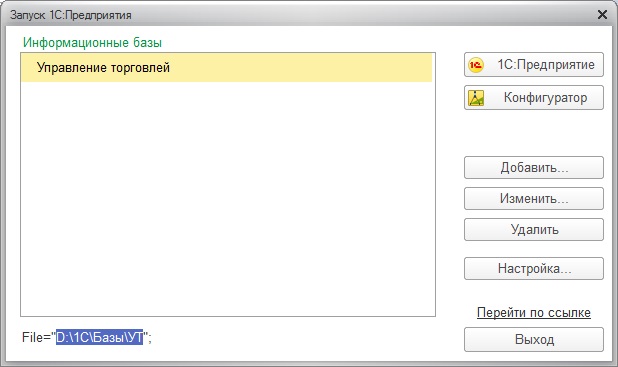
Появится выпадающий список — указываем базу, которую следует перенести. Путь к ней расписан внизу и закавычен. Идем по этому пути и находим файл базы данных, копируем это на какой-либо внешний накопитель.

Выгрузка базы 1С через конфигуратор
Рассмотрим и второй вариант выгрузки базы данных.

1. Запускаем ярлык 1С, выбираем нужную базу данных в менеджере баз данных, и нажимаем «Конфигуратор».
2. Затем заходим на вкладку «Администрирование — Выгрузить информационную базу 1С».
3. В открывшееся окно вносим имя базы данных и расположение данного файла в том или ином каталоге.
4. Нажимаем «Сохранить».
Обновление 1С
После этого старый компьютер больше не нужен для работы. Теперь устанавливаем платформу на более современный.
1. Надо зайти на сайт обновлений 1С, скачать и установить подходящую для вашей конфигурации платформу. Распознать ее поможет тот же сайт.
2. Перейти по ссылке (она обозначена тем же именем, что и ваша конфигурация).
3. Нажать на релиз, вверху появятся данные по платформе.

Установка лицензии 1С
Как только добавили базу — активируем её. Следующий шаг — лицензирование 1С.
1. В установочном окне ставим все категории по умолчанию и жмем «Далее».
2. После установки видите на экране значок запуска 1С.
3. При запуске в первый раз программа посоветует создать новую информационную базу. Принимаем это и жмем «Да».
4. Чтобы было удобно располагать и искать необходимую информацию надо создать на любом локальном диске папку «Base 1C». Когда появится необходимость добавить новую базу — делаем ссылку на данную папку (там и будем делать базы).
5. Есть два вида лицензии: Аппаратный ключ (флешка USB); Пин-коды (расположен на регистрационном листе желтого цвета).
При первом варианте вставляем в компьютер флешку (где находится лицензия), запуск произойдет сам собой.
В другом виде лицензии при первом запуске базы появится специальное окно — получение лицензии. Сюда надо вставить пин-код, добавить данные регистрации, которые указаны при первичной активации ПП. Следует обратить внимание на то, чтобы регистрационная форма каждым символом совпадала с первоначальной.
Итак, процесс переноса данных 1С на другой компьютер закончен. Из перечисленного выше алгоритма действий понятно, что данную несложную работу может сделать каждый уверенный пользователь компьютера. Но, конечно, если есть сомнения в собственных силах, то лучше пригласить профессионалов из МастерСофт.
Вернуться в блог Задайте вопрос
НОВОСТИ

Базовые программы «1С» со скидкой 50%

XXIX Всероссийская студенческая научно-теоретическая конференция

Интервью со студенткой Оренбургского филиала РЭУ им. Г.В. Плеханова Анастасией Кужбаевой
Отзывы о компании
Сивелькина С. В.

ПАО «НИКО-БАНК» выражает свою благодарность за оперативную и грамотную работу.
В условиях постоянно меняющегося законодательства Банк заинтересован иметь полную и актуальную номативную базу. Это обеспечивается использованием Банком справочно-нормативной системы «Гарант».
Безусловным плюсом в работе компании «МастерСофт» является быстрое реагирование сотрудников при предоставлении документов по запросу Банка, принятых до обновления справочно-правовой системы.
Мордвинцев С. П.

Коллектив компании «АЭРОПОРТ ОРЕНБУРГ» выражает благодарность за взаимовыгодное сотрудничество с МастерСофт-ИТ. Оперативная поставка антивирусных программ Dr. Web обеспечила надежную защиту нашей компьтерной сети.
Особая благодарность сотрудникам Департамента продаж СЦ ИТ за профессиональный подход в решении всех возникающих задач.
Ряховская Н. А.

ООО «Орский Вагонный Завод» выражает искреннюю благодраность за качество обслуживания вашими специалистами. Консультации и поставка антивирусов всегда проходят оперативно и на высоком профессиональном уровне.
Уверены, что и в дальнейшем наше сотрудничество на взаимовыгодных условиях продолжится.
Кетерер Т. М.
Продукты компании
- 1С
- Гарант
- Программное обеспечение
- Бизнес-семинары
- Программы повышения квалификации
- Видео-курсы 1C
Источник: mastersoft.ru
Перенос баз 1С
Продукты фирмы «1С» имеют два основных решения для хранения данных: файловая база данных и база данных, размещенная на SQL Server. В данной статье мы рассмотрим два варианта переноса баз данных 1С с сервера на сервер (с компьютера на сервер). Если вам необходимо перенести базы 1С в облако, то мы можем сделать это бесплатно в рамках услуги аренда сервера 1С.
Вариант №1 – Перенос базы с помощью выгрузки .dt формата (применимо как к файловым базам, так и к серверным):
- Необходимо открыть базу, которую собираетесь переносить в режиме конфигуратора:

Скриншот 1. Окно со списком баз 1С
- В конфигураторе необходимо выбрать пункт меню «Администрирование» и «Выгрузить информационную базу»:

Скриншот 2. Режим конфигуратора
- В момент запуска процесса выгрузки конфигуратор предложит путь, куда нужно сохранить базу. Указываете путь и нажимаете сохранить.

Скриншот 3. Выбор директории для выгрузки
- Как только конфигуратор закончит выгрузку базы данных, он выдаст информационное окно, что выгрузка информационной базы завершена.

Скриншот 4. Информационное окно, что всё прошло успешно
- Готовая выгрузка для переноса на другой сервер.

Скриншот 5. Выгрузка в выбранной нами папке
- Переносим файл формата .dt с сервера на сервер любым удобным для нас способом (с помощью флэш-накопителя, через облако).
- После того как перенос базы выполнен нам необходимо создать пустую базу и загрузить в неё нашу выгрузку (в нашем примере мы примере мы создадим пустую файловую базу).
- Создание базы данных происходит следующим образом (согласно скриншотам).

Скриншот 6. Окно добавления информационной базы

Скриншот 7. Окно добавления информационной базы

Скриншот 8. Окно добавления информационной базы

Скриншот 9. Окно добавления информационной базы

Скриншот 10. Окно добавления информационной базы
- Далее заходим в нашу базу в режиме конфигуратора.

Скриншот 11. Окно со списком баз 1С
- Во вкладке администрирование выбираем пункт «Загрузить информационную базу», указываем путь и выбираем нашу выгрузку.

Скриншот 12. Режим конфигуратора

Скриншот 13. Директория где находится перенесенная нами выгрузка
- Конфигуратор выдаст нам следующее окно. Нажимаем «Да».

Скриншот 14. Диалоговое окно в режиме конфигуратора
- Наша выгрузка успешна загружена в нашу пустую базу. Перенос базы выполнен, о чем нам рапортует конфигуратор.

Скриншот 15. Диалоговое окно в режиме конфигуратора
Вариант №2. Перенос базы данных 1с SQL.
- Заходим в Microsoft SQL Server Management Studio (MSSMS), вводим уч.данные администратора баз данных.
- Далее кликаем правой кнопкой мыши по базе, которую нужно перенести и выбираем пункт «Создать резервную копию…».

Скриншот 16. Консоль администрирования MS SQL
- Во вкладке общее выбираем тип архивной копии «Полная» и назначение «Диск» и нажимаем кнопку «Добавить».

Скриншот 17. Окно «Резервное копирование базы данных»
- Выбираем путь, тип резервной копии «.bak» и назначаем имя нашему бэкапу.

Скриншот 18. Окно с выбором пути для бэкапа базы
- Во вкладке «Параметры носителя» в графе «Надежность» кликаем в чекбокс «Проверить резервную копию после завершения», для того чтобы быть уверенным в том, что резервная копия будет корректной.

Скриншот 19. Окно «Резервное копирование базы данных»
- Для того, чтобы уменьшить размер нашего бэкапа базы 1С во вкладке «Параметры резервного копирования» в графе «Сжатие» выбираем опцию «Сжимать резервные копии» и нажимаем «ОК». Далее пойдет процесс выполнения бэкапа.

Скриншот 20. Окно «Резервное копирование базы данных»
- Как только бэкап нашей базы будет создан появится информационное окно:

Скриншот 21. Информационное окно
- Далее переносим нашу базу на новый сервер любым удобным для нас способом.
ВАЖНО! В нашем примере мы не учитываем совместимость MS SQL серверов. Для того, чтобы бэкап базы данных успешно развернулся на новом сервере, версия MS SQL сервера должна быть либо такой же, либо выше (режим обратной совместимости), чем на старом сервере.
- Далее, на новом сервере, создаем базу таким же образом как и в первом варианте, который мы рассматривали ранее, с одним различием – на этапе добавления информационной базе выбираем тип расположения информационной базе «На сервере 1С:Предприятия»:

Рисунок 22 — Добавление ИБ
- Вводим адрес кластера нашего нового сервера 1С, название базы и учетные данные пользователя базы данных. В нашем примере это выглядит следующим образом:

Рисунок 23 — Добавление ИБ
- Рассматриваемый нами способ один из самых быстрых – так мы создаем базу и в кластере 1С и на сервере MS SQL.
- Далее подключаем бэкап нашей базы через консоль сервера MS SQL (Microsoft SQL Server Management Studio).
Источник: efsol.ru

